어떻게 Excel에서 BITXOR 기능을 사용하려면
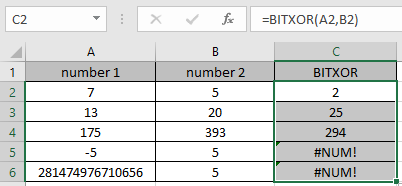
이 기사에서는 Excel에서 BITXOR 함수를 사용하는 방법에 대해 알아 봅니다.
시나리오 :
Excel의 BITXOR 함수는 두 개의 십진수 사이에서 BITWISE XOR 연산을 수행하고 수행 된 작업 후에 십진수를 반환합니다.
link : / working-with-formulas-xor-function [XOR]
operation은 통신 프로세스에 사용되는 논리 연산자입니다. AND 연산자는 2 비트 (0 또는 1)에 대해 수행됩니다. 작업은 아래 표와 같이 수행됩니다.
|
Bit 1 |
Bit 2 |
AND operation |
|
0 |
0 |
0 |
|
0 |
1 |
1 |
|
1 |
0 |
1 |
|
1 |
1 |
0 |
여기서 십진수는 2 진수로 변경되고 OR 연산은 해당 비트가있는 각 비트에 대해 수행됩니다.
|
Decimal |
Binary |
|
|
number1 |
2 |
010 |
|
number2 |
4 |
100 |
|
result |
6 |
110 |
강조 표시된 다른 비트는 두 숫자간에 BITWISE XOR 연산이 발생하는 방식을 보여줍니다. DEC2BIN 함수 (10 진수에서 이진수로 변환) 및 BIN2DEC 함수 (2 진수에서 10 진수로 변환)를 사용하여 Excel에서 BITXOR 함수의 결과를 단계별로 이해합니다. 예를 들어, 10의 이진 표현은 1010이고 7의 이진 표현은 111이고 어떤 위치가 같지 않은지를 비교하면 다음과 같이됩니다.-1010 0111 ——- yyny 4301 따라서 1 (2 ^ 3)을 의미합니다. +1 (2 ^ 2) + 1 * (2 ^ 0) = 8 + 4 + 1 = 13 따라서 공식을 = BITXOR (10,7)로 직접 사용하면 13과 유사한 결과를 얻을 수 있습니다.
BITXOR 함수
BITXOR 함수는 두 숫자의 비트 단위 ‘XOR’을 반환합니다.
구문 :
|
=BITXOR ( number1, number2) |
number1 : 밑이 10 인 양의 정수 (10 진수).
number2 : 10 진수 (10 진수)의 양의 정수입니다.
예 :
이 모든 것들은 이해하기 어려울 수 있습니다. 예제를 사용하여 함수를 사용하는 방법을 이해합시다. 다음은 함수의 엑셀 표현입니다. 아래 이미지는 입력 B2 및 B3 셀을 취하는 B4 셀의 결과를 보여줍니다.
공식 사용 :
|
=BITXOR (B2, B3) |
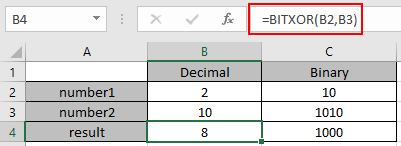
보시다시피 2와 10의 Bitxor 연산은 8을 반환합니다.
이제 몇 가지 예제에서 사용하여 기능을 더 많이 이해해 보겠습니다.
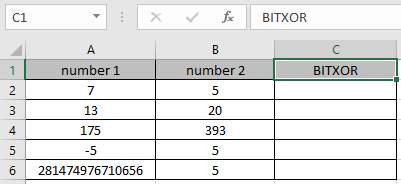
여기에 열에 숫자 1과 숫자 2로 몇 가지 값이 있습니다. 주어진 숫자에 대해 Bitwise ‘XOR’연산을 얻어야합니다. 공식을 사용하십시오 :
|
=BITXOR (A2, B2) |
A2 : 셀 참조로 함수에 제공된 숫자 B2 : 셀 참조로 함수에 제공된 숫자

7 (111) & 5 (101)에 대한 Bitwise ‘XOR’연산. 결과 이진수는 101이됩니다. 따라서 101을 나타내는 10 진수는 5입니다.
이제 Ctrl + D 단축키를 사용하여 수식을 다른 셀에 복사합니다.
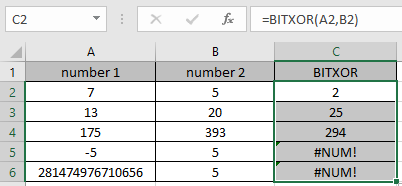
여기에서 볼 수 있듯이 BITXOR 함수는 입력 값의 결과를 반환합니다.
Excel에서 BITXOR 함수를 사용한 관찰 메모는 다음과 같습니다.
참고 :
-
숫자는 함수에 대한 인수로 직접 제공되거나 Excel에서 셀 참조를 사용하여 제공 될 수 있습니다.
-
숫자는 0에서 281474976710655 사이의 유효한 십진수 여야합니다.
-
이 함수는 #NUM! 오류, 십진수 중 하나가 0보다 작거나 281474976710655보다 큰 경우.
-
이 함수는 #VALUE! 오류, 입력 번호가 텍스트이거나 숫자가 아닌 경우.
BITXOR 함수를 사용하는 방법과 Excel에서 셀을 참조하는 방법에 대한이 기사가 설명되기를 바랍니다. 여기에서 Bit wise 수식 및 관련 Excel 수식에 대한 더 많은 문서를 찾아보세요. 블로그가 마음에 들면 Facebook에서 친구들과 공유하세요. 또한 Twitter와 Facebook에서 우리를 팔로우 할 수 있습니다. 우리는 여러분의 의견을 듣고 싶습니다. 우리의 작업을 개선, 보완 또는 혁신하고 더 나은 서비스를 제공 할 수있는 방법을 알려주십시오. [email protected]로 이메일을 보내주십시오.
관련 기사 :
link : / other-qa-formulas-how-to-use-the-bitlshift-function-in-excel [Excel에서 BITLSHIFT 함수 사용 방법]: Excel의 BITLSHIFT 함수는 십진수에서 비트 왼쪽 시프트 연산을 수행합니다. 숫자를 입력하고 연산을 수행 한 후 10 진수를 반환합니다.
link : / other-qa-formulas-how-to-use-the-bitrshift-function-in-excel [Excel에서 BITRSHIFT 함수 사용 방법]: Excel의 BITRSHIFT 함수는 십진수에서 비트 오른쪽 시프트 연산을 수행합니다. 숫자를 입력하고 작업을 수행 한 후 10 진수를 반환합니다.
link : / mathematical-functions-how-to-use-the-harmean-function-in-excel [Excel에서 HARMEAN 함수를 사용하는 방법]: n 개 숫자의 조화 평균 (a, b, c, d,. ..) 수학에서 Excel의 HARMEAN 함수를 사용하여 계산됩니다. link : / other-qa-formulas-bitor-function [Excel에서 BITOR 함수 사용 방법]:`link : / other-qa-formulas-bitand-function [Excel에서 BITAND 함수 사용 방법]`: *
인기 기사 :
link : / tips-if-condition-in-excel [Excel에서 IF 함수 사용 방법]: Excel의 IF 문은 조건을 확인하고 조건이 TRUE 인 경우 특정 값을 반환하거나 FALSE 인 경우 다른 특정 값을 반환합니다. .
link : / formulas-and-functions-introduction-of-vlookup-function [Excel에서 VLOOKUP 함수 사용 방법]: 다양한 범위의 값을 조회하는 데 사용되는 Excel에서 가장 많이 사용되는 인기 함수 중 하나입니다. 및 시트.
link : / excel-formula-and-function-excel-sumif-function [Excel에서 SUMIF 함수 사용 방법]: 대시 보드의 또 다른 필수 기능입니다. 이를 통해 특정 조건에 대한 값을 합산 할 수 있습니다.
link : / tips-countif-in-microsoft-excel [Excel에서 COUNTIF 함수 사용 방법]:이 놀라운 함수를 사용하여 조건으로 값을 계산합니다. 특정 값을 계산하기 위해 데이터를 필터링 할 필요가 없습니다. Countif 기능은 대시 보드를 준비하는 데 필수적입니다.